WIN10如何查看已连接无线wifi的密码
1、首先需要点击"开机"按钮,找到"设置按钮"并点击,步骤如图:
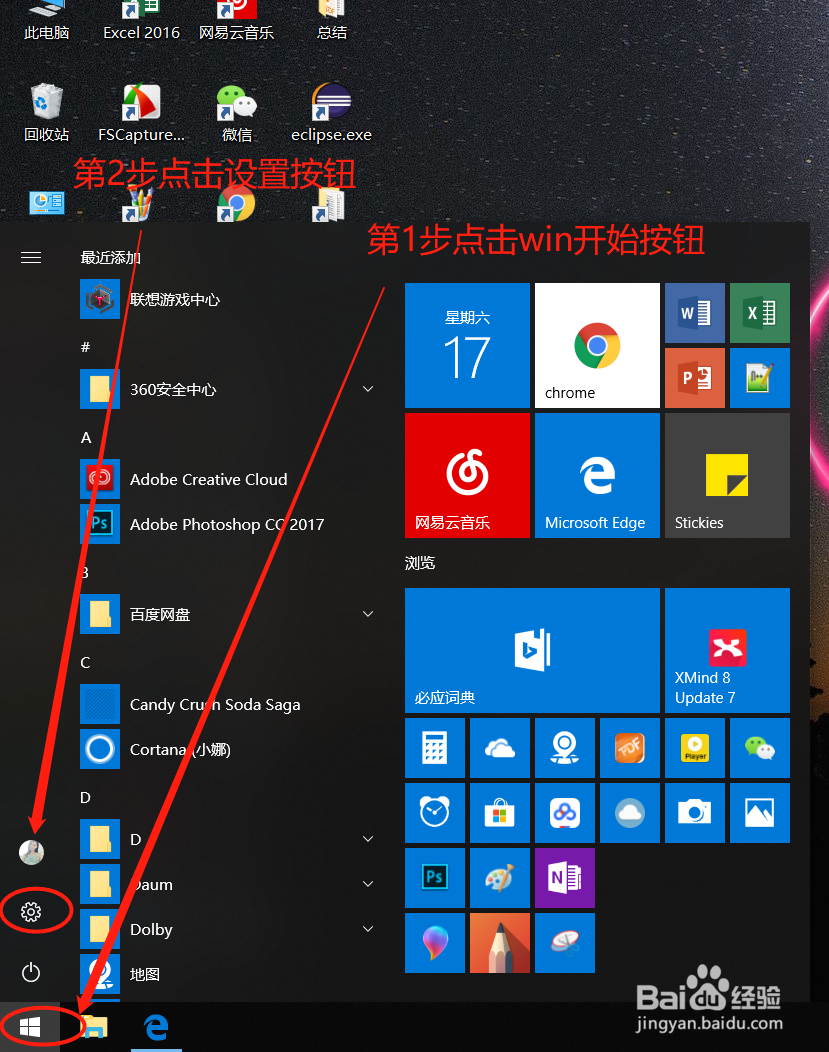
2、接下来在弹出的新窗口点击"网络和Internal",步骤如图:
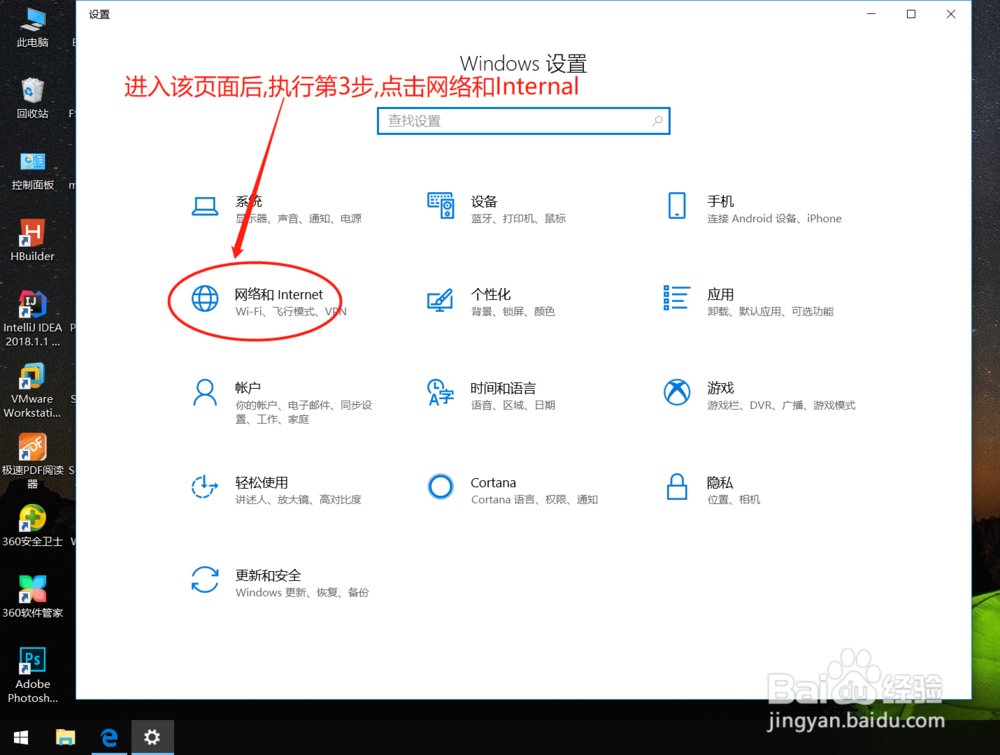
3、下来在弹出的另一个新窗口,点选"WLAN"或者"以太网"都行,主要是在右边要找到"更改适配器选项",步骤如图:


4、在下一个新窗口点击"WLAN",按图操作即可

5、这时我们会在新窗口点击"无线属性",密码即将要出现了,嘿嘿,按图操作即可
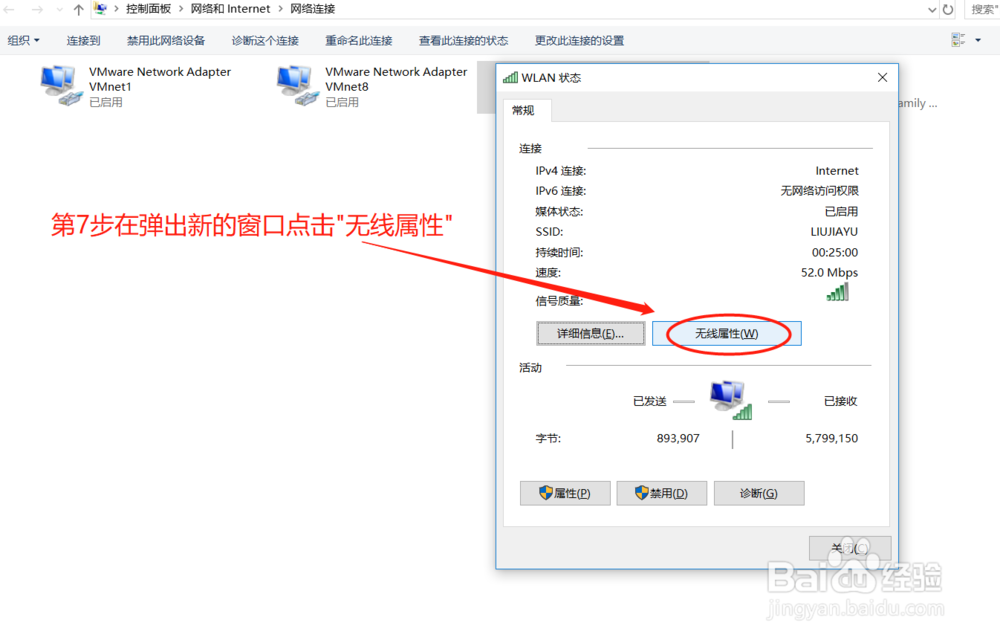
6、最后我们看到熟悉的界面,按图操作即可得到密码.

1、其实第二种方法和上一个方法前几步都一样,只是在第5步,点击"网络和共享中心".这里我再重复一下第1步到第5步的步骤,
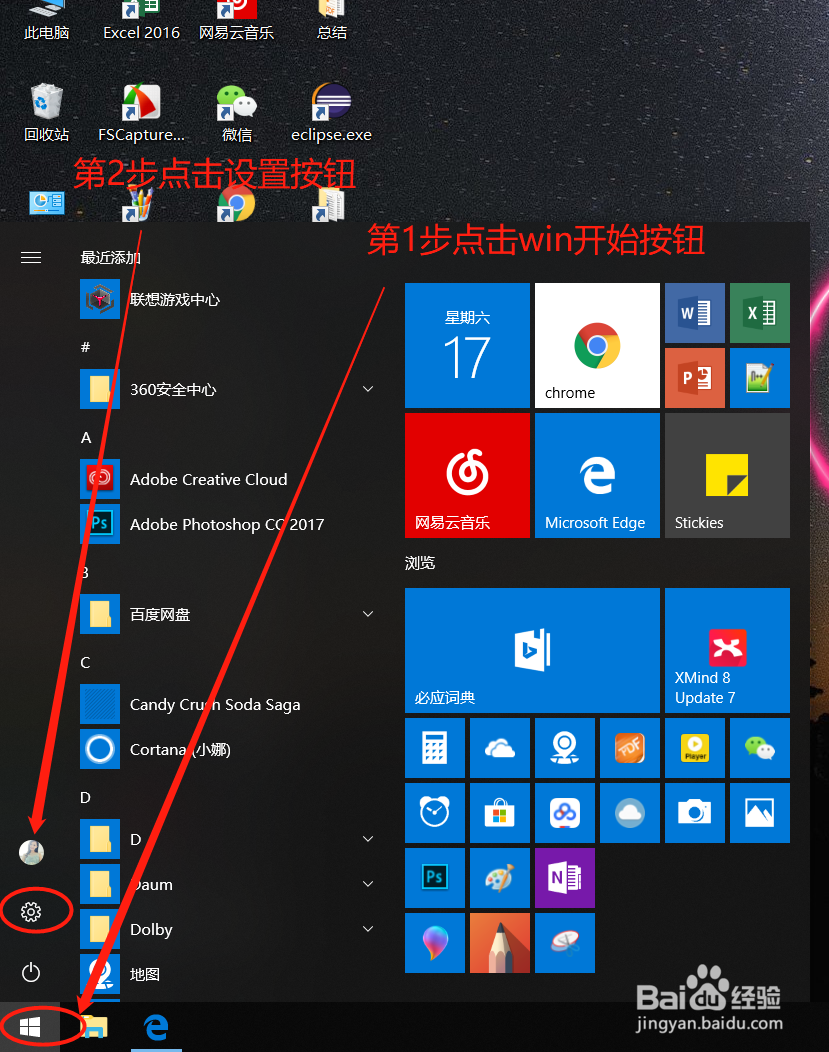

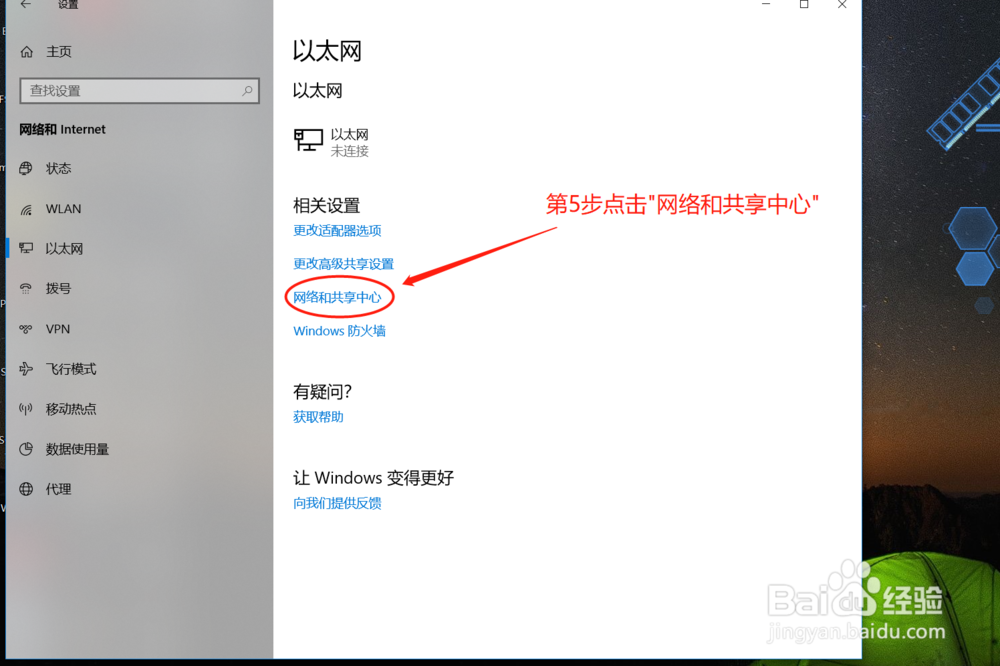
2、点击WLAN,按图操作
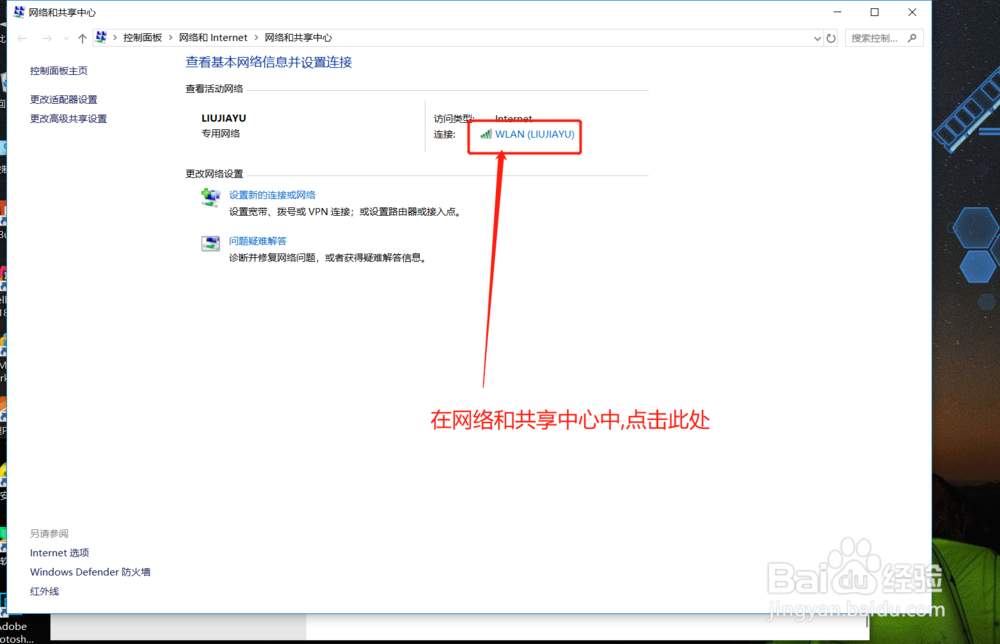
3、最后两步操作与方法1也是一样的,最终也得到笔记本已连接wifi密码
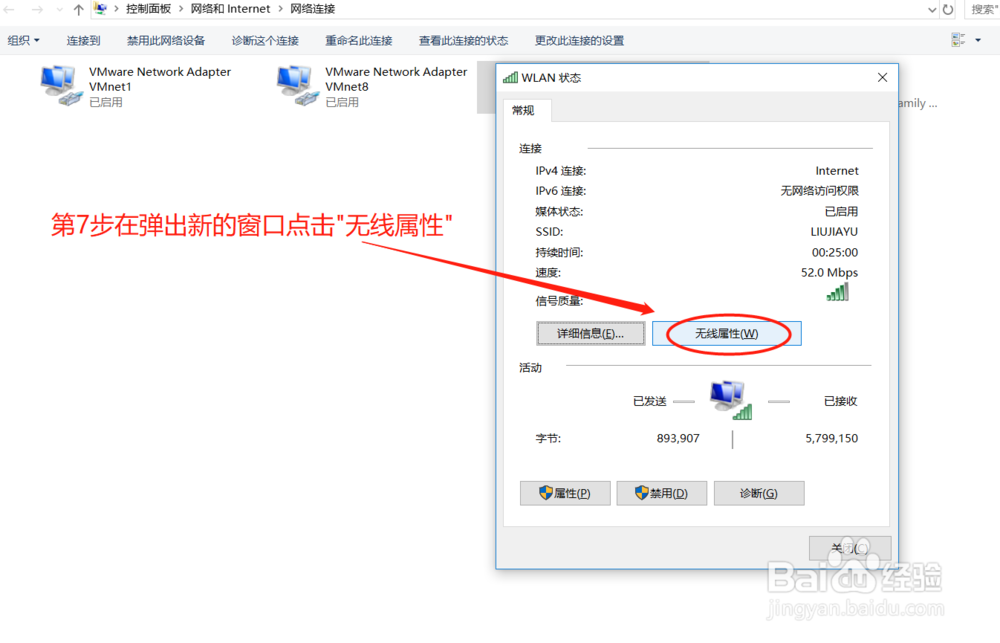
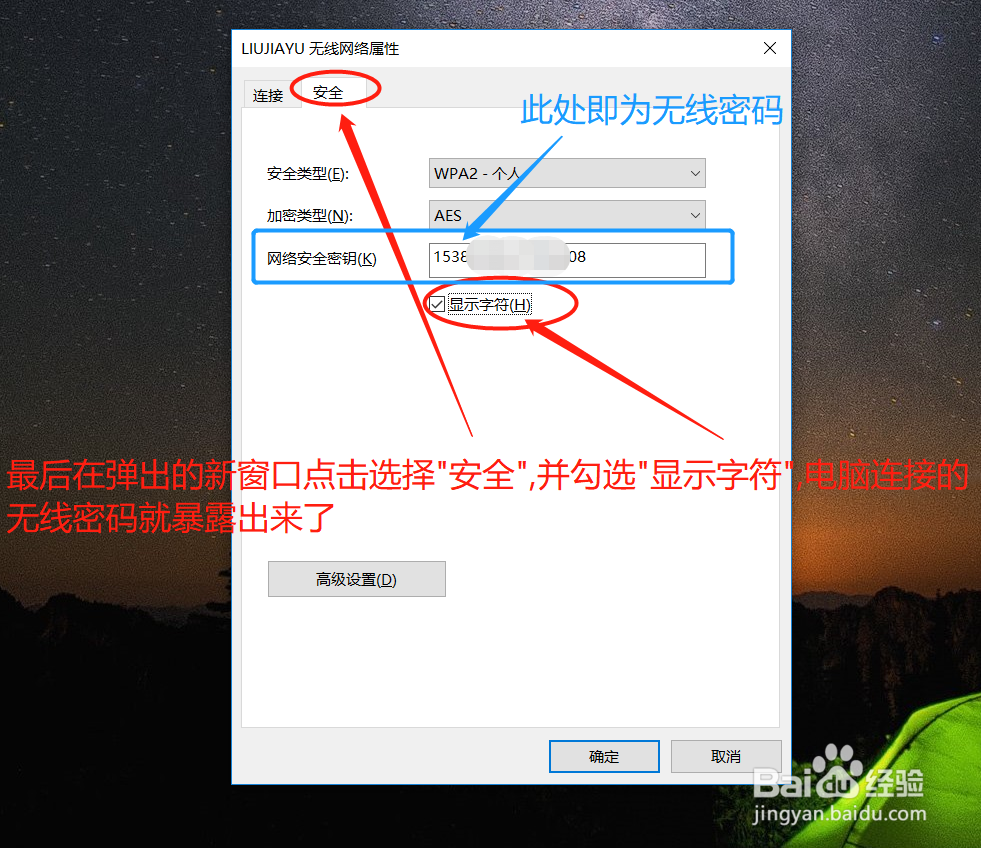
声明:本网站引用、摘录或转载内容仅供网站访问者交流或参考,不代表本站立场,如存在版权或非法内容,请联系站长删除,联系邮箱:site.kefu@qq.com。
阅读量:175
阅读量:100
阅读量:142
阅读量:178
阅读量:122